In dieser Schritt-für-Schritt Anleitung erfährst du, wie du ganz einfach eine neue ChurchTools Lizenz buchen oder eine bestehende anpassen kannst.
1. System-Einstellungen öffnen #
Klicke zunächst auf das Werkzeug-Symbol (1) links neben deinem Profilbild und wähle System-Einstellungen (2) aus.
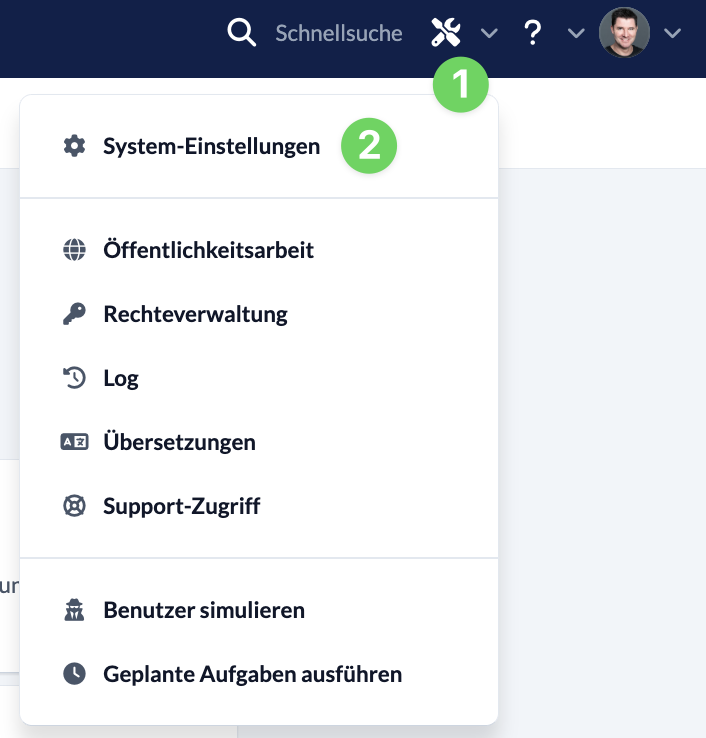
2. Lizenz auswählen #
Unter Lizenz (3) kannst du jetzt die für deine Gemeinde passende Lizenz auswählen.
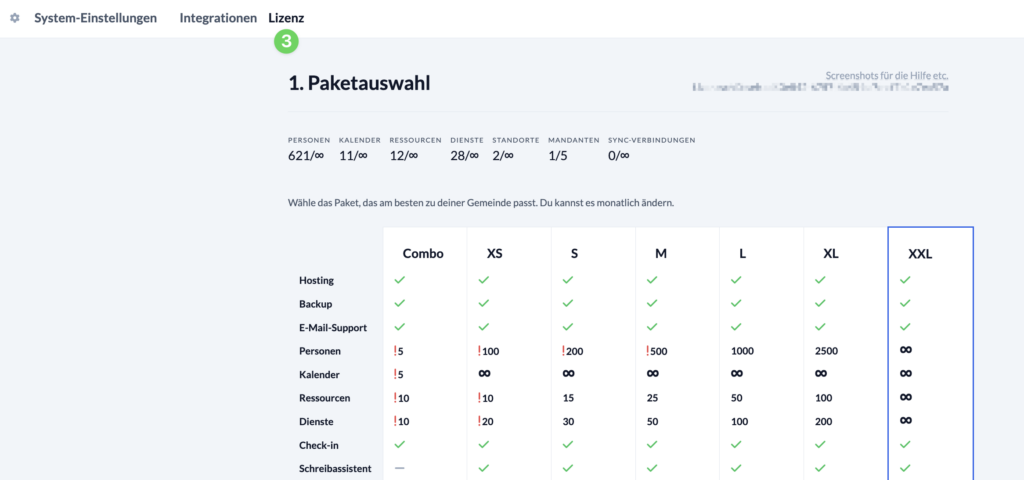
Mit einem Klick auf „Weiter“ (4) im jeweiligen Lizenzpaket wirst du automatisch zum nächsten Schritt weitergeleitet.
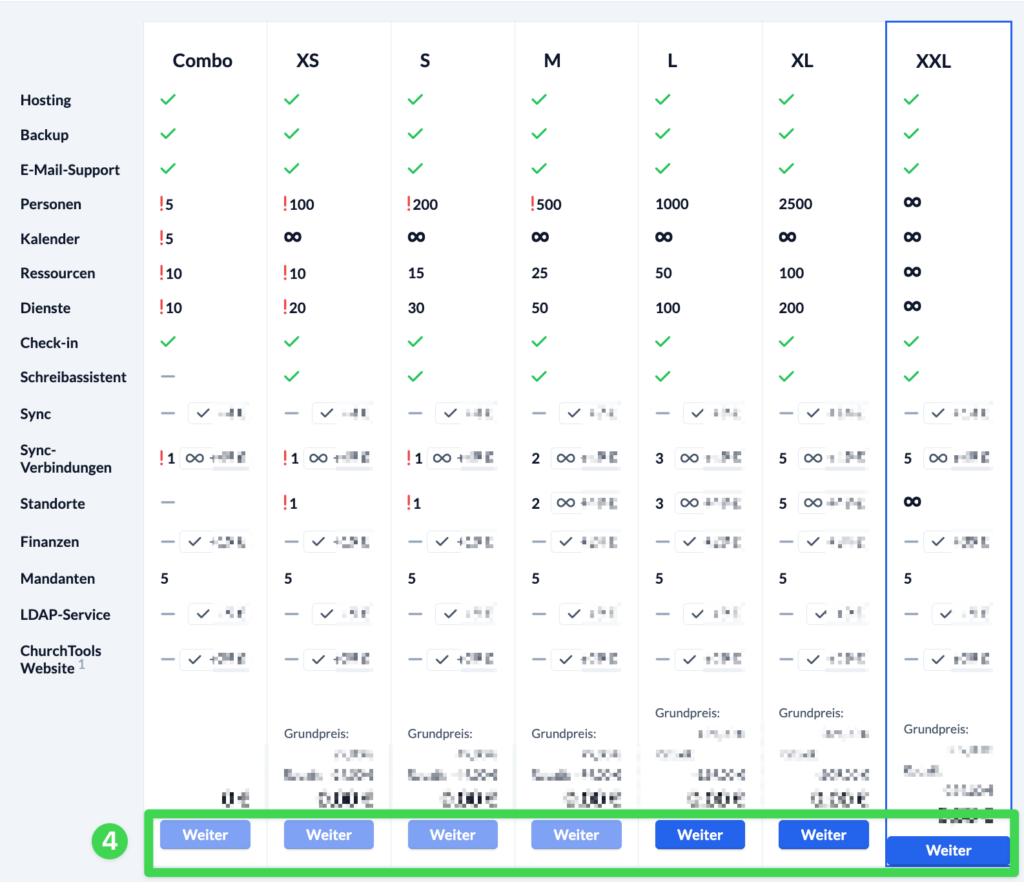
Sollte deine Gemeinde bereits eine ChurchTools Lizenz gebucht haben, du die bestehende Lizenz also ändern möchtest, öffnet sich ein Pop-up Fenster, in dem du noch zusätzliche Module auswählen kannst (5). Abschließend musst du die Bestellung nur noch bestätigen (6).
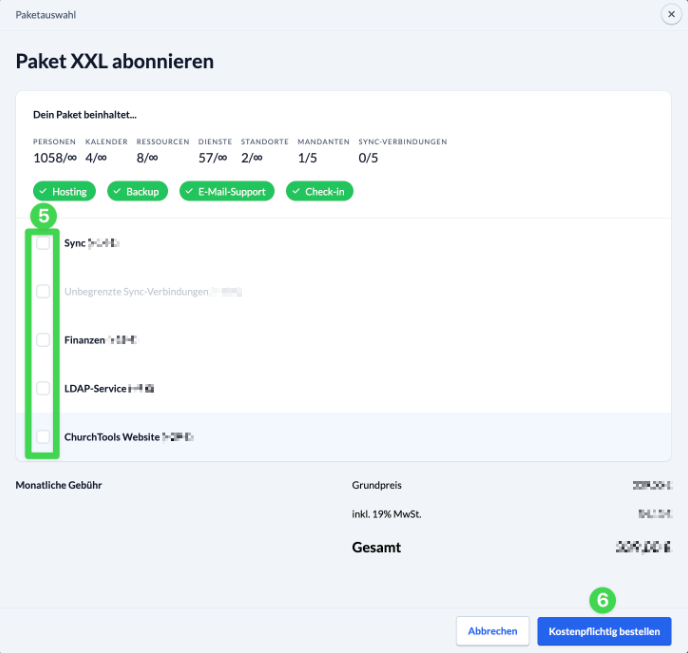
3. Rechnungsempfänger und Zahlungsmethode angeben #
Sollte deine Gemeinde bisher noch keine ChurchTools Lizenz gebucht haben, musst du noch einen Rechnungsempfänger und eine Zahlungsmethode angeben. Dazu füllst du einfach die benötigten Angaben aus und klickst anschließend auf Weiter.
4. Zusammenfassung und Bestellung #
Im letzten Schritt bekommst du noch einmal deine Bestellung und die damit verbundenen Kosten zusammengefasst angezeigt. Nachdem du unsere allgemeinen Geschäftsbedingungen akzeptiert hast, kannst du deine Bestellung abschließen.
